- ผู้เขียน Abigail Brown [email protected].
- Public 2024-01-15 11:29.
- แก้ไขล่าสุด 2025-01-24 12:26.
iPad Pro ของคุณมีหน้าจอที่ยอดเยี่ยมและเสียงที่ยอดเยี่ยม ทั้งหมดนี้รวมอยู่ในแท็บเล็ตแบบพกพาที่รวดเร็ว แต่คุณยังสามารถใช้อุปกรณ์ของคุณเพื่อเขียนเอกสารขนาดยาว สร้างภาพสเก็ตช์ แปลงลายมือของคุณเป็นข้อความ หรือเพียงแค่ผ่อนคลายและอ่านนิตยสารหรือเล่นเกม เพิ่มความคิดสร้างสรรค์, Apple Pencil และ 10 แอพเหล่านี้เพื่อใช้งาน iPad Pro ให้เกิดประโยชน์สูงสุด
Linea Sketch: สร้างภาพวาดที่สวยงาม
สกรีนช็อต
เราชอบอะไร
แอพวาดรูปที่มีความสามารถมากกว่าแอพ Apple Notes ฟรี
สิ่งที่เราไม่ชอบ
มีความสามารถน้อยกว่าแอปวาดรูปมืออาชีพ เช่น Procreate หรือ Affinity Design
Linea Sketch (ฟรีเมื่อซื้อในแอพ) มีแอพสเก็ตช์ภาพที่รองรับเลเยอร์การวาดด้วย: เมื่อคุณวาดบนเลเยอร์ คุณสามารถย้ายเลเยอร์ไปด้านหน้าหรือด้านหลังเลเยอร์การวาดอื่น ๆ ได้ในภายหลัง แอพนี้มีปากกา จานสี และพื้นผิวพื้นหลังหลายแบบ คุณยังสามารถใช้เครื่องมือแปลงร่างเพื่อตัด คัดลอก และวางบางส่วนของภาพวาดของคุณได้
MyScript Nebo: แปลงลายมือของคุณเป็นข้อความ
สกรีนช็อต
เราชอบอะไร
ในขณะที่แอปจำนวนมากรู้จักอักขระในภาพเมื่อคุณค้นหา MyScript Nebo จะแปลงอักขระเป็นข้อความในขณะที่คุณเขียน
สิ่งที่เราไม่ชอบ
-
คุณต้องจำวิธีการเขียนให้เรียบร้อยและชัดเจนเพื่อการเขียนให้จดจำ
คุณต้องมี Apple Pencil เพื่อใช้ MyScript Nebo ซึ่งจะเปลี่ยนคำและประโยคที่เขียนด้วยลายมือของคุณให้เป็นข้อความ หากคุณทำผิดพลาด ขีดเขียนทับตัวอักษรหรือคำเพื่อลบทิ้ง จากนั้นเขียนข้อความที่แก้ไขแล้ว MyScript Nebo (ฟรีเมื่อซื้อในแอพ) รองรับไดอะแกรมแบบวาดด้วย
PCalc: เพิ่มเครื่องคิดเลขไปยัง iPad ของคุณ
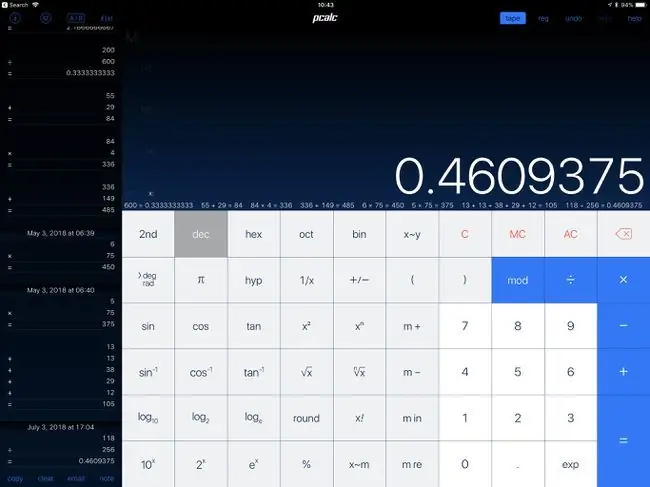
สกรีนช็อต
เราชอบอะไร
ตัวเลือกมากมายที่คุณสามารถกำหนดค่าได้
สิ่งที่เราไม่ชอบ
PCalc อาจเป็นเครื่องคิดเลขมากกว่าที่หลายคนต้องการ
PCalc ($9.99) มอบหนึ่งในเครื่องคิดเลขที่ทรงพลังและยืดหยุ่นที่สุดสำหรับ iPad Pro ของคุณ คุณสามารถเลือกดูเทปการคำนวณของคุณ ตั้งค่าโหมดต่างๆ ได้หลายแบบ (วิศวกรรม วิทยาศาสตร์ การบัญชี) หรือใช้ RPN (สัญกรณ์โปแลนด์แบบย้อนกลับ) นอกจากนี้ยังเป็นเครื่องคิดเลขเพียงเครื่องเดียวที่เรารู้จักด้วยโหมดความเป็นจริงเสริมที่ซ่อนอยู่: แตะ help (ที่มุมขวาบน) > เกี่ยวกับ PCL > จากนั้นแตะ ไอคอน “42” ขนาดใหญ่ที่ปรากฏขึ้น
โปรแกรมดู PDF - ผู้เชี่ยวชาญด้านคำอธิบายประกอบ: ใส่คำอธิบายประกอบและแก้ไขเอกสาร
สกรีนช็อต
เราชอบอะไร
โปรแกรมอ่านและโปรแกรมแก้ไข PDF ที่มีความสามารถพิเศษซึ่งทำงานได้ดีกับ Apple Pencil
สิ่งที่เราไม่ชอบ
ในขณะที่เราชอบจดบันทึกในเอกสาร เราค่อนข้างมั่นใจว่าไม่มีใครชอบกรอกแบบฟอร์มจริงๆ
PDF Viewer - Annotation Expert ซึ่งให้บริการฟรี ทำให้แก้ไขเอกสาร PDF ได้ง่าย: พิมพ์ข้อความ ไฮไลท์ส่วนสำคัญของหน้า และเขียนโน้ต - หรือเซ็นลายเซ็นของคุณด้วย Apple Pencil ตัวเลือกการอัปเกรดการสมัครรับข้อมูลรายปี (ฟรีเมื่อซื้อในแอป) เพิ่มความสามารถในการใส่คำอธิบายประกอบรูปภาพ รวมเอกสารหลายฉบับเป็น PDF ไฟล์เดียว และป้องกัน PDF ของคุณด้วยรหัสผ่าน
LumaFusion: ตัดต่อวิดีโออย่างมืออาชีพ
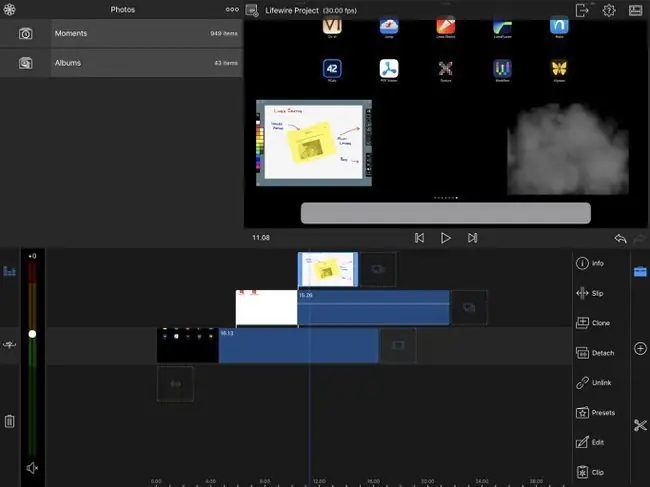
สกรีนช็อต
เราชอบอะไร
Lumafusion นำเสนอแอปตัดต่อวิดีโอคุณภาพระดับมืออาชีพ
สิ่งที่เราไม่ชอบ
คุณสมบัติอันทรงพลังมากมายใช้เวลาในการเรียนรู้เล็กน้อย
ด้วย LumaFusion ($ 29.99 เมื่อซื้อในแอพ) คุณสามารถแก้ไขวิดีโอคุณภาพสูงด้วย 3 แทร็กวิดีโอและ 3 แทร็กเสียงเพิ่มเติม ซึ่งหมายความว่าคุณสามารถแสดงวิดีโอแบบเคียงข้างกันหรือแสดงภาพซ้อนภาพซ้อนภาพได้ และแน่นอน คุณสามารถตัดแต่ง ปรับขนาด และจัดตำแหน่งเซ็กเมนต์ของคุณได้ทุกที่ในวิดีโอของคุณ LumaFusion รองรับ Chroma key ด้วย ดังนั้นคุณจึงสามารถถ่ายวิดีโอกับพื้นหลังสีเขียวหรือสีน้ำเงิน จากนั้นแทนที่พื้นหลังด้วยวิดีโออื่นๆ หรือรูปภาพที่คุณเลือก
Ulysses: เขียนเอกสารขนาดยาว
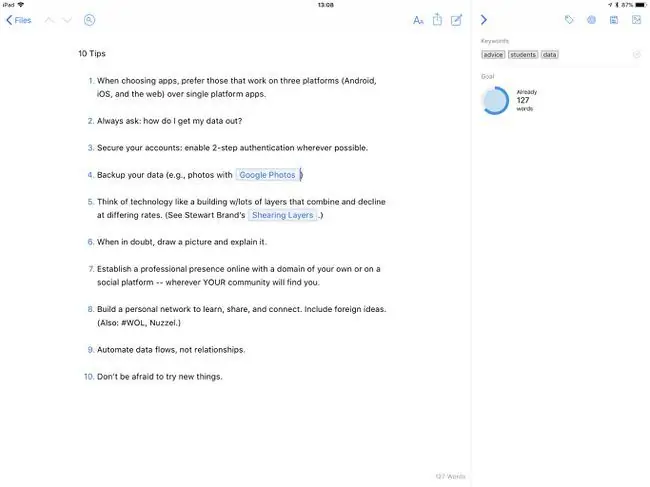
สกรีนช็อต
เราชอบอะไร
เครื่องมือเขียนที่เน้นข้อความที่มีความสามารถสูง
สิ่งที่เราไม่ชอบ
ราคาสมัครสมาชิก ($40 ต่อปีหรือ $5 ต่อเดือน) สำหรับโปรแกรมแก้ไขข้อความไม่ใช่สำหรับทุกคน
ถ้าคุณเขียน ให้ดูที่แอพ Ulysses (ทดลองใช้ฟรี/สมัครสมาชิก) โดยเฉพาะถ้าคุณต้องการเขียนเอกสารขนาดยาวที่มีหลายส่วน คุณสามารถกำหนดเป้าหมายการนับจำนวนคำสำหรับแต่ละส่วนหรือทั้งส่วนได้ ยูลิสซิสสนับสนุน Markdown ซึ่งเป็นวิธีการมาร์กอัปรูปแบบสำหรับเว็บ คุณสามารถเผยแพร่งานของคุณไปยัง WordPress หรือสื่อจาก Ulysses ได้เช่นกัน
Jump Desktop: เชื่อมต่อกับแอปเดสก์ท็อปของคุณ
สกรีนช็อต
เราชอบอะไร
คุณเข้าถึงระบบ Windows หรือ macOS แบบดั้งเดิมได้จาก iPad Pro
สิ่งที่เราไม่ชอบ
Jump Desktop บน iPad ใช้งานได้กับเมาส์ Bluetooth สองรุ่นเท่านั้น
คนจำนวนมากที่ใช้ iPad Pro ก็ใช้อุปกรณ์ที่ใช้ Windows หรือ macOS ด้วยเช่นกัน ด้วยการกำหนดค่าเล็กน้อย Jump Desktop ($7.99) ให้คุณเชื่อมต่อกับอุปกรณ์เหล่านี้จาก iPad Pro เพื่อให้คุณเข้าถึงแอปเดสก์ท็อปของคุณได้อย่างเต็มที่ คุณยังสามารถซื้อเมาส์ที่ทำงานร่วมกับ Jump Desktop เพื่อให้ได้ประสบการณ์เหมือนเดสก์ท็อปแบบดั้งเดิมมากยิ่งขึ้นอีกด้วย
อารยธรรมของซิด ไมเออร์ VI: เกมวางแผนสุดคลาสสิก
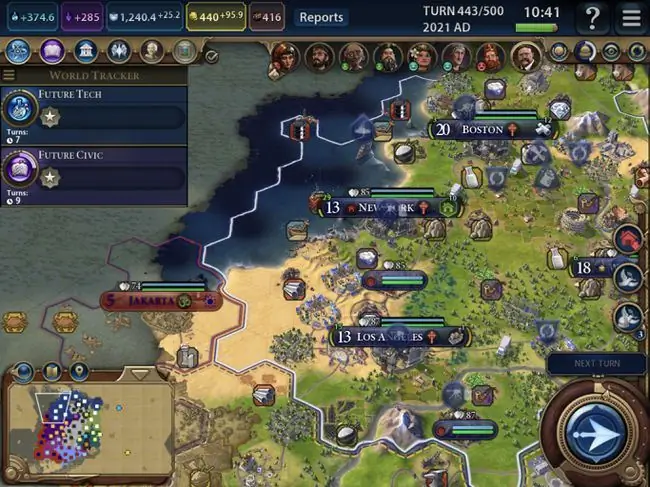
สกรีนช็อต
เราชอบอะไร
มันคือเกมคลาสเดสก์ท็อปเต็มรูปแบบบน iPad
สิ่งที่เราไม่ชอบ
คุณจะจ่ายในราคาเกมสำหรับเดสก์ท็อปแบบเต็ม (ปกติคือ 59.99 ดอลลาร์ แม้ว่าผู้พัฒนาจะเสนอส่วนลด 50-60% เป็นระยะ)
เกมกลยุทธ์แบบผลัดกันเล่นสุดคลาสสิกที่วางจำหน่ายบน iPad เมื่อต้นปี 2018 นับเป็นครั้งแรกที่คุณสามารถเล่น Sid Meier’s Civilization VI เวอร์ชันเต็มบน iOS (ฟรีเมื่อซื้อในแอป) ไม่จำเป็นต้องหยิบเมาส์หรือคีย์บอร์ด เพราะเกมออกแบบมาให้ทำงานได้อย่างราบรื่นด้วยปลายนิ้วของคุณ ผู้เล่น Veteran Civ อาจชื่นชมที่คุณสามารถซื้อชุดเสริมเพื่อเพิ่มมิติใหม่ให้กับเกมได้






